iPod Nano'da Spotify müziğini dinleyin
"Spotify çevrimdışı çalma listelerimi iPod nano ile eşzamanlayabilir miyim? Yerel şarkıları Spotify ile iPod nano ile nasıl eşzamanlayacağımı biliyorum, ancak bu, onları çevrimdışı olarak kullanılabilir hale getirmeme rağmen Spotify çalma listelerini eşzamanlamama izin vermiyor." Aynı kafa karışıklığına sahip misiniz?
Aslında, Spotify müziği DRM korumalıdır.
Spotify müziğini indirdiğinizde, onları gerçek dosyaları indirmezsiniz, onları çevrimdışı kullanılabilir hale getirirsiniz, böylece onları iPod nano'ya aktaramazsınız.
Ancak,
Spotify'dan MP3'e dönüştürücü
adı verilen
ve
herhangi bir Spotify müziğini
hızlı bir şekilde
mp3 şarkılarına dönüştürmenizi
sağlayan
bir tür yazılım vardır
.
Ardından iPod nano'nuzda mp3 Spotify şarkılarını çalabilirsiniz.
Burada size
Spotify DRM'yi kaldırması ve Spotify müziğini MP3, M4A, WAV ve FLAC gibi DRM'siz formatlara kalite kaybı olmadan dönüştürmesiyle ünlü
Ondesoft Spotify Music Converter'ı
tanıtacağız
.
İlgili:
iPod shuffle'da Spotify dinleyin
Spotify müziğini iPod nano ile senkronize etmek mi istiyorsunuz?
"Spotify müziğini iPod nano ile senkronize et" google'a gittiğinizde, bununla ilgili en iyi makaleleri bulmaya devam edeceksiniz, ancak yanlış yönlendirilmeyin. Bu makaleler, "tıpkı iTunes'u kullanmak gibi, Spotify kullanarak yerel müziğinizi iPod nano ile eşzamanlamak" hakkında konuşuyor. Spotify şarkılarını iPod ile senkronize etmekle ilgili değil. Dahası, yerel müziği iPod ile eşzamanlamak, Spotify masaüstü uygulamasının eski bir özelliğidir ve artık mevcut değildir. Bu makalelerin başlıkları yanıltıcı ve güncelliğini yitirmiştir.
iPod nano için Spotify uygulaması var mı?
Maalesef, cevap hayır. Spotify'a göre, uygulama aşağıdaki cihazlarda kullanılabilir:
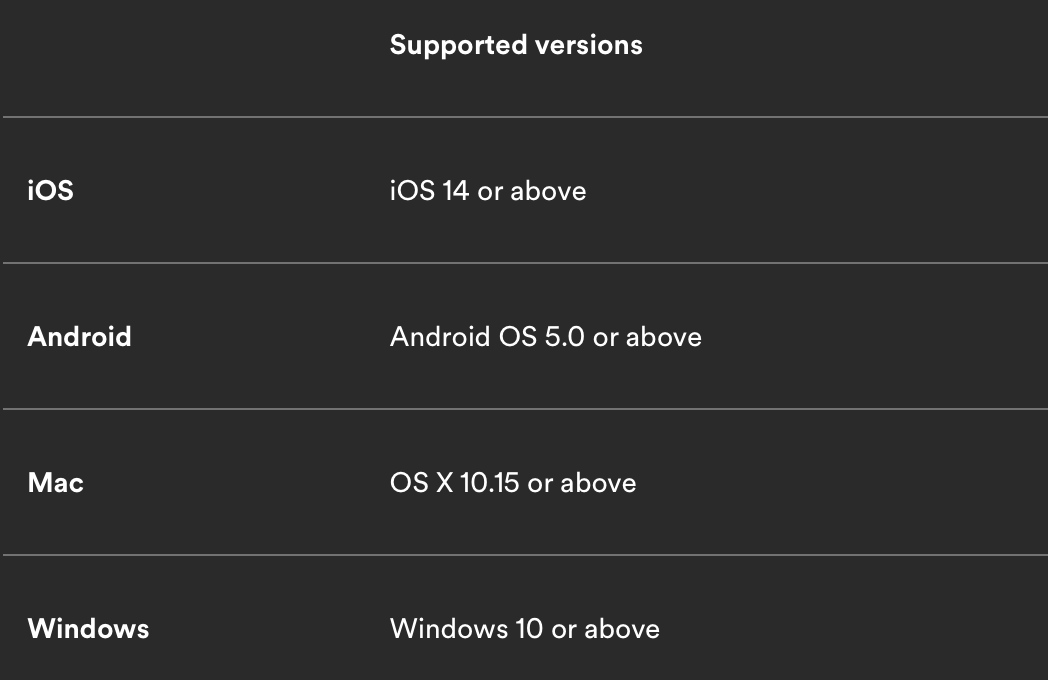
iPod nano listede yok.
iPod nano'da Spotify müziği nasıl çalınır?
iPod nano için Spotify uygulaması olmamasına rağmen, iPod nano'da Spotify müziğinin keyfini çıkarmanın başka yolları da var. En kolay yol, Spotify şarkılarını mp3'e indirmek ve bunları iTunes ile iPod nano ile senkronize etmektir. Ondesoft Spotify Converter , Spotify'dan premium olmadan kolayca mp3 müzik indirmenize izin veren profesyonel bir Spotify müzik indiricisidir . Spotify müziğini mp3'e indirmek için aşağıdaki adımları izleyin. Başlamadan önce
Ardından indirin, Ondesoft Spotify Converter'ı bilgisayarınıza kurun.
Adım 1 Spotify müziğini Ondesoft Spotify Converter'a ekleyin
Ondesoft Spotify Converter'ı çalıştırın, sol üstteki Dosya Ekle düğmesini tıklayın. Spotify uygulamasından şarkıları, çalma listelerini veya albümleri arayüze sürükleyip bırakabilir veya Spotify web oynatıcısından ilgili bağlantıları kopyalayıp arama kutusuna yapıştırabilirsiniz. Ekle düğmesini tıklayın.


Adım 2 Çıkış ayarlarını özelleştirin
Varsayılan çıktı formatı mp3'tür. Değiştirmek istiyorsanız Seçenekler'e tıklayın. Ayrıca bit hızını veya örnekleme hızını ihtiyacınıza göre özelleştirebilirsiniz.

Adım 3 Dönüştürmeye Başlayın
Özelleştirmeyi bitirdiğinizde, dönüştürmeyi başlatmak için Dönüştür düğmesini tıklayın.

Dönüştürmeden sonra, aşağıdaki klasör simgesine tıklayarak DRM'siz Spotify müziği alabilirsiniz.

Adım 4 Dönüştürülen Spotify müziğini iPod nano'ya aktarın
Spotify'dan iPod'unuzla müzik eşzamanlamak için şu adımları izleyin:
1: Çalışıyorsa iTunes'dan çıkın.
2: Spotify'ı açın.
3: iPod'unuzu USB kablosunu kullanarak bilgisayarınıza bağlayın.
iPod'unuz, Spotify pencerenizin sol kenar çubuğundaki Cihazlar'ın altında görünmelidir.
iPod'unuzu Spotify'a ilk bağladığınızda, iPod'unuzu silip Spotify ile senkronize etmek isteyip istemediğiniz sorulacaktır.
Sonraki senkronizasyonlarda, senkronizasyonlarınız için Spotify'ı kullanmaya devam ettiğiniz sürece bunu tekrar yapmanız istenmez.
4: Spotify penceresinde görünüyorsa, iPod'u Sil ve Spotify ile Senkronize Et'i tıklayın.
Spotify iPod'unuzu sildikten sonra sayfanın en üstünde iki seçenek belirir: Tüm Müzikleri Bu iPod'la Eşzamanla ve Eşzamanlanacak Çalma Listelerini El İle Seçin.
5: Tüm müziğinizi iPod'unuzla senkronize edin.
Tüm Müziği Bu iPod ile Senkronize Et seçeneği varsayılan olarak seçili olduğundan, iPod tüm müziklerinizi otomatik olarak eşzamanlamaya başlar.
Ek olarak, Spotify çalma listelerinizi, yıldızlı parçalarınızı vb. senkronize eder - ancak yalnızca önceden satın aldığınız parçalar gerçekten kopyalanır.
6: Senkronizasyon tamamlandıktan sonra iPod'unuzu güvenle çıkarın.
iPod'unuzun kendisi de bağlantıyı kesmemeniz konusunda sizi uyaran bir mesaj görüntüleyebilir.
iPod uygun şekilde çıkarıldığında, iPod'daki uyarı mesajının kaybolduğundan emin olun (birkaç saniye sürebilir).
7: Uyarı mesajı kaybolduktan sonra iPod'unuzu fişten çekin.
Kenar çubuğu
İlgili Makaleler
Sıcak İpuçları
Faydalı ipuçları
- Spotify'dan MP3'e
- Spotify'dan M4A'ya
- Spotify'dan WAV'ye
- Spotify'dan FLAC'a geçiş
- DRM'yi Spotify'dan kaldırın
- Spotify'ı CD'ye Yaz
- Spotify Müziği MP3 olarak kaydet
- Spotify ve Apple Müzik
- Spotify Ücretsiz ve Premium
- Sonos'ta Spotify müziğini çal
- Spotify'ı Apple TV'ye aktarın
- Google Drive'a Spotify müzik
- DRM'siz Spotify'ı indirin
- iPhone 8'de Çevrimdışı Spotify
- iPhone X'e Spotify Müzik
- Spotify'dan Sony Walkman'e
- Premium olmadan Spotify'ı çevrimdışı dinleyin
- Spotify müziğini iTunes kitaplığına aktarın
- Spotify müzik ücretsiz dinle
- iMovie'ye Spotify müziği ekleyin
- Arabada Spotify müziği çalın
- Spotify müziğini USB'ye aktarın
- Spotify müziğini iPod ile senkronize et
- Apple Watch'ta Spotify müziği
- Spotify müzik kalitesi
- Spotify Öğrenci İndirimi
- Spotify'dan Müzik İndir
- PS4'te Spotify Müzik Çalın
- Spotify müziğini yedekle
- Premium olmadan Spotify Müzik İndir
- iPod'da Spotify'ı dinleyin
- Spotify müziğini ücretsiz indir
- Spotify'dan Google Play Müzik'e
- Spotify'dan Apple Music'e
- Spotify'ı HomePod'da çal
- Spotify'ı iPod Shuffle'da çal
- Sandisk MP3 çalarda Spotify
- Spotify karıştırma sorununu çözme
- Spotify Uyumlu MP3 çalar
- En İyi 5 Spotify İndiricisi
- Ücretsiz Spotify Kaydedici
- Spotify müzik indirmenin 4 yolu
- En İyi 3 Spotify'dan MP3'e Dönüştürücü
- Mac için Ücretsiz Spotify Dönüştürücü
- Spotify çalma listesini Tidal'e dönüştürün
- Spotify çalma listesini YouTube'a dönüştürün
- 7 En İyi Ücretsiz Spotify Görüntüleyici
- iOS/Mac/Windows'ta Spotify Premium Nasıl Ücretsiz Alınır
- Drake More Life'ı MP3'e Nasıl İndirirsiniz?
Sıcak Etiketler
- M4P Dönüştürücü
- M4P Dönüştürücü Windows
- Sesli Kitap Dönüştürücü
- Sesli Kitap Dönüştürücü Windows
- Audible Dönüştürücü
- Audible Dönüştürücü Windows
- Apple Müzik Dönüştürücü
- Apple Müzik Dönüştürücü Windows
- M4V Dönüştürücü
- iTunes DRM Ses Dönüştürücü
- iTunes DRM Ses Dönüştürücü Windows
- iTunes DRM Video Dönüştürücü
- Apple TV+ Video İndirici
- iTunes DRM Kaldırma






